Как эффективно использовать расширение OneTab
OneTab – популярное расширение для браузера, которое закрывает все открытые вкладки одним щелчком мыши и сохраняет их в виде простого списка. Оттуда вы можете сохранить этот список как веб-страницу, поделиться им с друзьями или восстановить их все. Но если вы используете его впервые, все эти функции могут показаться ошеломляющими. Не волнуйтесь, вот пошаговое руководство по эффективному использованию OneTab.
Прежде чем мы начнем
Причина, по которой мы рекомендуем OneTab по сравнению с другим менеджером вкладок, – это использование памяти. Я не уверен, поэтому попробовал проверить, и результаты удовлетворительные, но удивительные. Я открыл множество вкладок YouTube, которые занимали более 1 ГБ памяти на моем 4 ГБ ОЗУ. После включения OneTab он упал до почти 44 МБ, что является существенным падением только с точки зрения использования памяти.
Программы для Windows, мобильные приложения, игры - ВСЁ БЕСПЛАТНО, в нашем закрытом телеграмм канале - Подписывайтесь:)

Как получить его?
Я знаю, что вы уже знаете, но для тех, кто этого не делает, просто зайдите в Google и найдите OneTab или кликните сюда. Затем нажмите Добавить в Chrome. Он будет автоматически добавлен в Chrome.
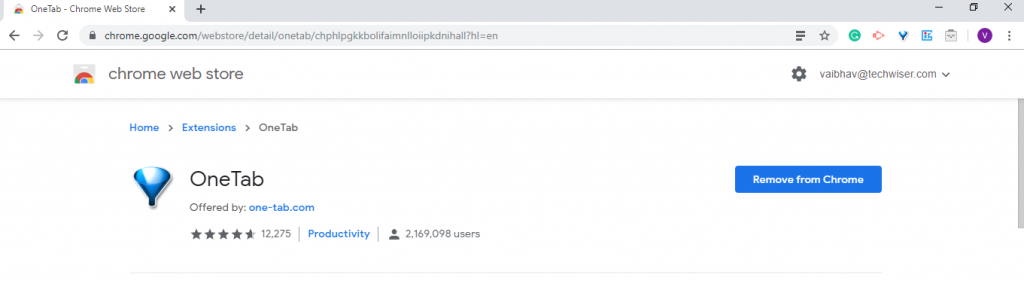
Вы также можете увидеть значок в правом верхнем углу. Чтобы просмотреть быстрое управление или перейти на панель настроек, щелкните значок правой кнопкой мыши.
Он чистый и чем-то напоминает Windows XP. Вверху отображается точное количество сжатых вкладок. Чуть ниже он показывает Дата и время когда была создана эта конкретная вкладка. Ниже вы можете увидеть такие опции, как восстановить, удалить, поделиться как веб-страницей и более.
Итак, все возможные функции, которые вы, возможно, захотите использовать, находятся прямо перед вами. Другие параметры, такие как настройки, находятся в правом верхнем углу страницы, поэтому нет вторжения в основной контент.
особенности
Одна вкладка, Как следует из названия, берет все ваши вкладки, уплотняет их и помещает в одну вкладку, группируя все вместе. Таким образом, вы нажимаете и получаете одно окно со списком страниц, разбросанных по нескольким вкладкам.
Основные функции
Если вы объедините всю вкладку в одно пространство, вы можете развернуть все сразу, просто нажав на Восстановить все. Это приведет вас к тому же месту до того, как вы нажали на него. Удалить все – еще один быстрый вариант, который удаляет все свернутые вкладки, как только вы нажимаете на них. Хотя OneTab подсказки Вам перед удалением вкладок предлагаю быть внимательным.

Поделиться как веб-страница
Это удобный инструмент, когда вы хотите поделиться группой вкладок сразу, как единая доступная веб-страница. Просто щелкнув группу, вы можете отправить все вкладки в этом пространстве как ссылка к любому. Также есть добавлен штрих-код, который может открывать веб-страницу при сканировании. Таким образом, у вас есть возможность использовать как статическую ссылку, так и код QCR.

Вывод: я полагаю, что это функция, которую я использовал чаще всего. Это позволяет мне делиться всеми связанными веб-страницами на одной вкладке. Это помогает мне писать или читать на определенную тему, потому что я могу легко сгруппировать их и пометить их.
Групповая функция
Свернуть все вкладки в одну – это одно, но пометить их по группам – это просто то, что помогает мне повысить эффективность. Я могу давать названия группам и организовывать их.

Вы получаете все основные характеристики разделены на группы. Но что, если вы хотите добавить вкладки новостей?
Каким бы простым это ни казалось, вы можете перемешивать и перетаскивать элементы из одной группы в другую.
Таким образом, каждая новая вкладка, которую вы сворачиваете, будет формировать новую группу, которую вы можете переименовать или добавить в другую группу на вкладке One Tab.
Кроме того, вы также можете Группа блокировки, которая отключает функцию удаления, так что это дополнительная функция безопасности. Хотя почти не пользовался.
Параметры одной вкладки
Что делать, если вы хотите открыть определенную группу в новом окне, а не на вкладке?
Меню параметров (справа) позволяет настроить эти параметры, чтобы вы могли лучше использовать расширение. Вы можете решить, хотите ли вы, чтобы все свернутые вкладки открывались в одном окне или в новом. Таким образом, вместо простого разделения вкладок, сворачивание всего и открытие группы в другом окне позволило мне лучше удерживать весь мой материал.

Вы также можете отключить закрепленные вкладки от сворачивания в одну вкладку. Таким образом, можно закрепить веб-сайты социальных сетей, такие как Gmail, Facebook, Twitter и т. Д., И другие такие часто посещаемые страницы, на которые OneTab не влияет. Легко?
Повторяющиеся вкладки
Я часто открываю две одинаковые страницы, позже понимая, что просто не использую пространство в браузере. Он автоматически удаляет вкладки, открытые более одного раза. Вы также можете отключить это в зависимости от того, хотите ли вы открывать повторяющиеся вкладки или нет.
Контекстное меню на веб-сайте
Вы можете открыть меню настроек OneTab на любой веб-странице, просто щелкнув правой кнопкой мыши и наведя курсор на параметр OneTab. Есть варианты, которые позволяют вам выбирать для конкретного веб-сайта.

Таким образом, вы можете выбрать, хотите ли вы отправлять «текущую страницу» в OneTab. Вы также можете полностью запретить добавление веб-сайта на него в этом меню. У вас также есть возможность сразу помещать отдельные вкладки в группы, поэтому вам не нужно открывать окно OneTab.
Хранение данных
Конечно, когда у вас так много вкладок, вы не сможете просматривать их все сразу. Что делать, если вы перезагрузите компьютер?
Не волнуйтесь, One Tab защищает все ваши вкладки. Поэтому, если вы его закроете, он все равно сохранит все ваши вкладки и покажет их вам, когда вы снова откроете Chrome.
Заключительные слова
Существует небольшая проблема с конфиденциальностью, поскольку он видит все данные на веб-сайте, хотя OneTab говорит об обратном, это все еще вызывает беспокойство. Есть пользователи, которые жаловались на потерю данных после сбоя системы или случайного выключения, но я не мог ” пока не нахожу таких несоответствий. Больше всего меня беспокоит отсутствие поддержки. поэтому, если он выйдет из строя, не у кого будет запросить резервную копию, так что не слишком зависим от нее.
Он также не синхронизируется с Chrome, поэтому пользовательские настройки, резервное копирование и другие важные данные не могут быть сохранены. Тем не менее, я бы посоветовал это сделать из-за простоты и без красивого пользовательского интерфейса.
Программы для Windows, мобильные приложения, игры - ВСЁ БЕСПЛАТНО, в нашем закрытом телеграмм канале - Подписывайтесь:)

